- Велика кількість користувачів повідомили про проблему при спробі поділитися своїм захопленим екраном відео на Xbox Live.
- Після завершення процесу встановлення увійдіть у свою програму Xbox і перевірте, чи проблема вирішена. У цій статті ми дослідили найкращі методи усунення несправностей для вирішення проблеми, спричиненої вашим додатком Xbox, що не дозволяє вам надавати спільний доступ до відеозаписів на Xbox Прямий ефір.

Це програмне забезпечення буде підтримувати ваші драйвери та працювати, тим самим захищаючи вас від поширених помилок комп’ютера та відмови обладнання. Перевірте всі свої драйвери зараз у 3 простих кроки:
- Завантажте DriverFix (перевірений файл завантаження).
- Клацніть Почніть сканування знайти всі проблемні драйвери.
- Клацніть Оновлення драйверів отримати нові версії та уникнути несправності системи.
- DriverFix завантажив 0 читачів цього місяця.
Велика кількість користувачів повідомили про проблему при спробі поділитися своїм захопленим екраном відео на Xbox Live. У повідомленні про помилку сказано:
Ця гра не дозволяє спільний доступ до Xbox Live.Один користувач описав проблему наступним чином Форум Microsoft Answers:
У мене є проблема. Коли я намагаюся завантажити свої записи або знімок екрана, з’являється це спливаюче вікно: Вибачте, у вас немає дозволу на спільний доступ до кліпу. Це може бути проблемою з послугою або через налаштування конфіденційності або вашу останню поведінку. Щоб перевірити налаштування конфіденційності, перейдіть на сторінку Xbox.com
Ця проблема може викликати у геймерів багато проблем, особливо якщо ви хочете поділитися важливим відео зі своїми друзями або навіть у тому випадку, якщо ви створюєте записи на екрані гри для життя.
З цих причин у цій статті ми розглянемо найкращі методи усунення несправностей для вирішення цієї проблеми. Будь ласка, уважно виконуйте кроки, представлені в цьому списку, щоб уникнути зайвих ускладнень.
Як я можу виправити цю гру не дозволяє спільний доступ до повідомлення про помилку Xbox Live?
1. Запустіть засіб виправлення неполадок Windows для програм
-
Натисніть клавіші «Win + X» на клавіатурі -> виберіть Налаштування.
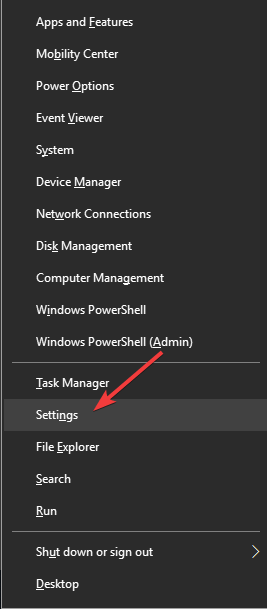
- Усередині вікна налаштувань натисніть Оновлення та безпека.
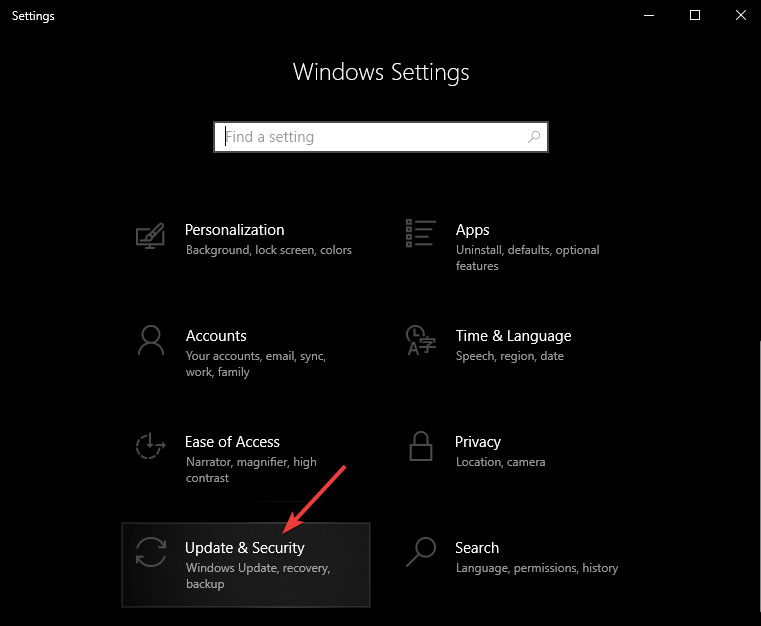
- Натисніть на Усунення несправностей -> виберіть Програми Microsoft Store.

- Виберіть "Запустіть засіб усунення несправностей".
2. Оновіть програми та ігри Магазину Microsoft
- Натисніть на Кортана вікно пошуку -> введіть «Магазин Microsoft» -> натисніть на перший варіант зверху.
- Клацніть на три пунктирними лініями у верхній правій частині вікна вашого магазину Microsoft -> виберіть Завантажити та оновлення -> Отримуйте оновлення.

- Дочекайтеся завершення обробки та спробуйте з’ясувати, чи цей метод вирішив ваші проблеми.
3. Увійдіть у Windows як інший користувач
- Натисніть на Кнопка Пуск -> натисніть на ваш зображення облікового запису -> виберіть інший рахунок.

- Знову увійдіть до програми Xbox і перевірте, чи вирішив цей спосіб вашу проблему.
4. Видаліть та переінсталюйте програму Xbox
- Натисніть Win + X клавіші на клавіатурі -> виберіть Windows PowerShell (адміністратор).
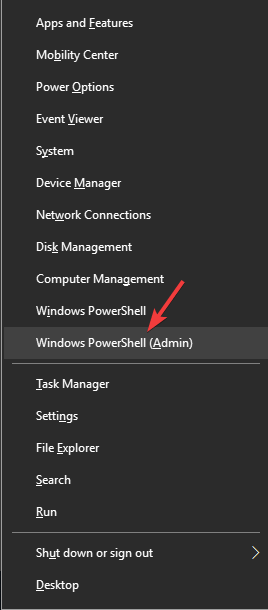
- Усередині вікна PowerShell скопіюйте та вставте цю команду:get-appxpackage. XboxApp | remove-appxpackage

- Натисніть Enter.
- Після завершення процесу видалення програми Xbox, перезавантажте пристрій Windows 10.
- Переінсталюйте програму Xbox, натиснувши тут.

- Після завершення процесу встановлення, увійдіть у свій додаток Xbox і перевірте, чи проблема вирішена
У цій статті ми дослідили найкращі методи усунення несправностей, щоб вирішити проблему, спричинену вашим додатком Xbox, який не дозволяє спільно використовувати відеозаписи на екрані Xbox Live.
Будь ласка, повідомте нам, якщо цей посібник допоміг вам вирішити вашу проблему, використовуючи розділ коментарів, наведений нижче.
ЧИТАЙТЕ ТАКОЖ:
- Microsoft планує випустити нові консолі Xbox після Project Scarlett
- Додаток Xbox Console Companion - це новий ігровий Facebook
- Геймери кажуть, що Total War: ТРИ ЦАРСТВА занадто складні

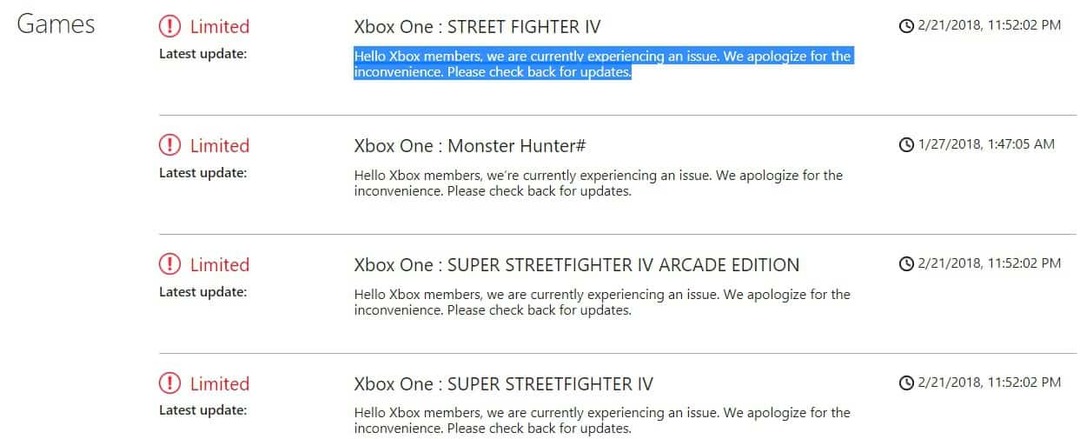
![Найкращі ігри для Windows 10 Xbox Live [Посібник 2021]](/f/9857a45f35f65bc69d7431973cef2610.jpg?width=300&height=460)